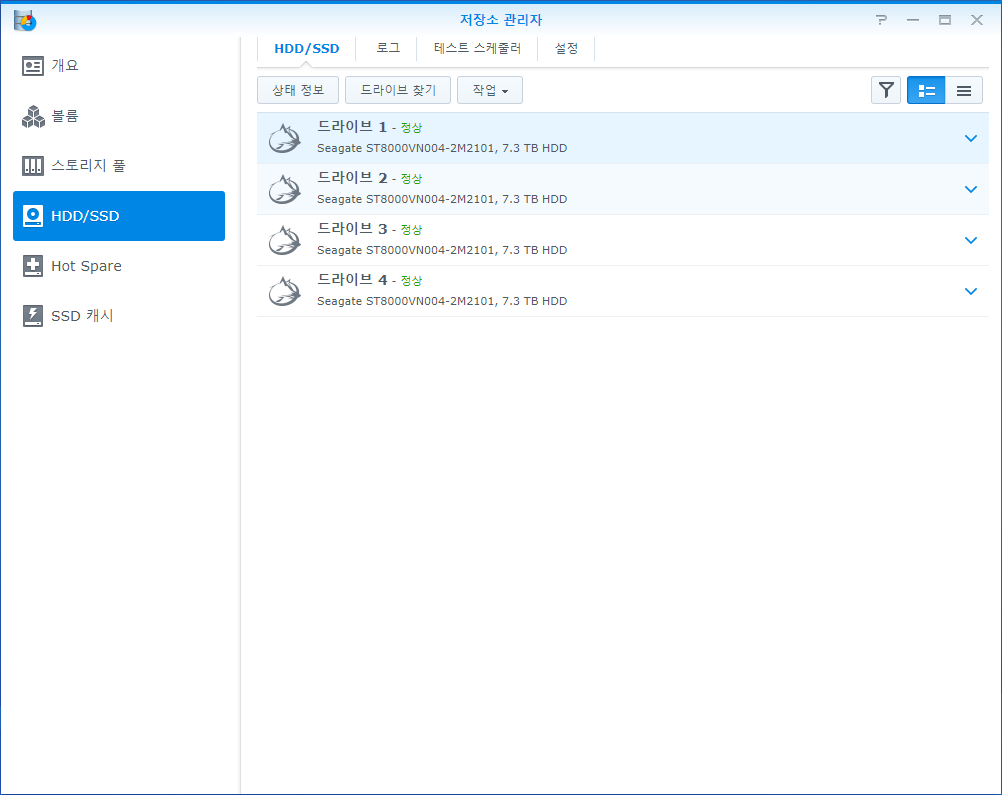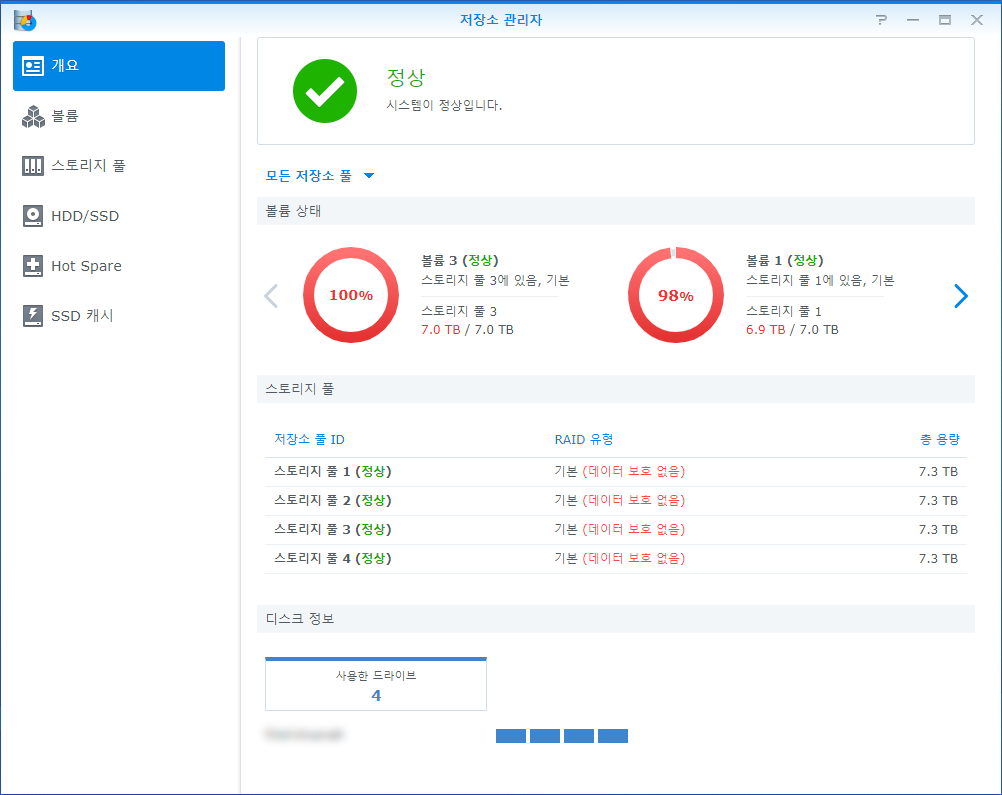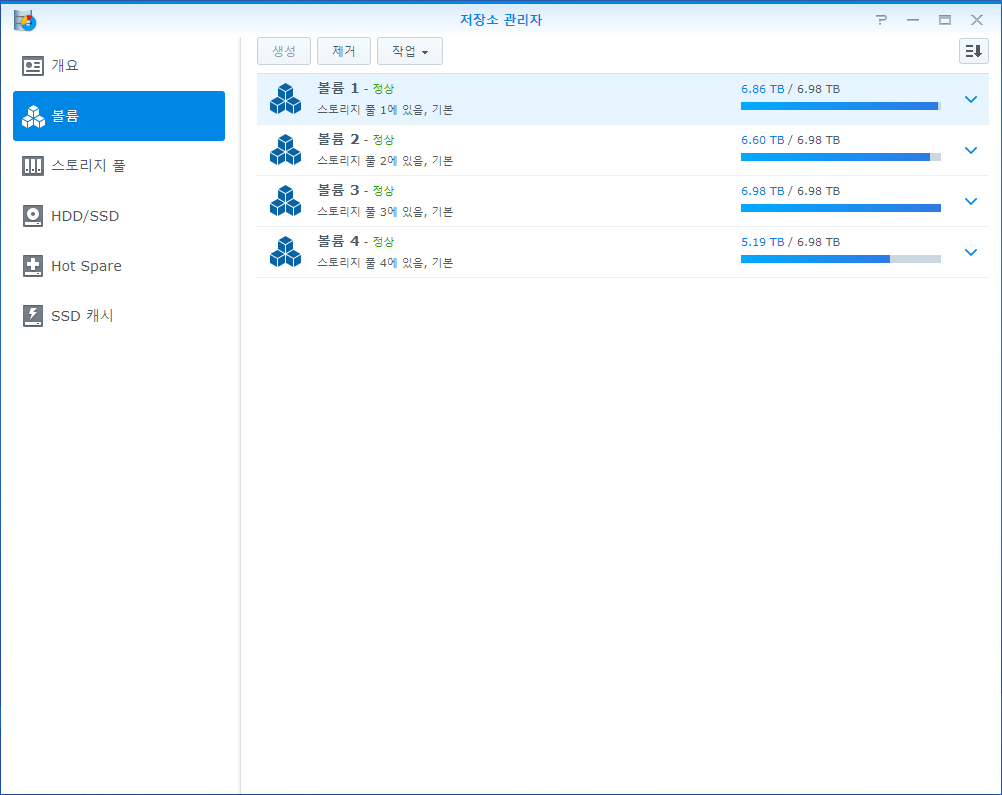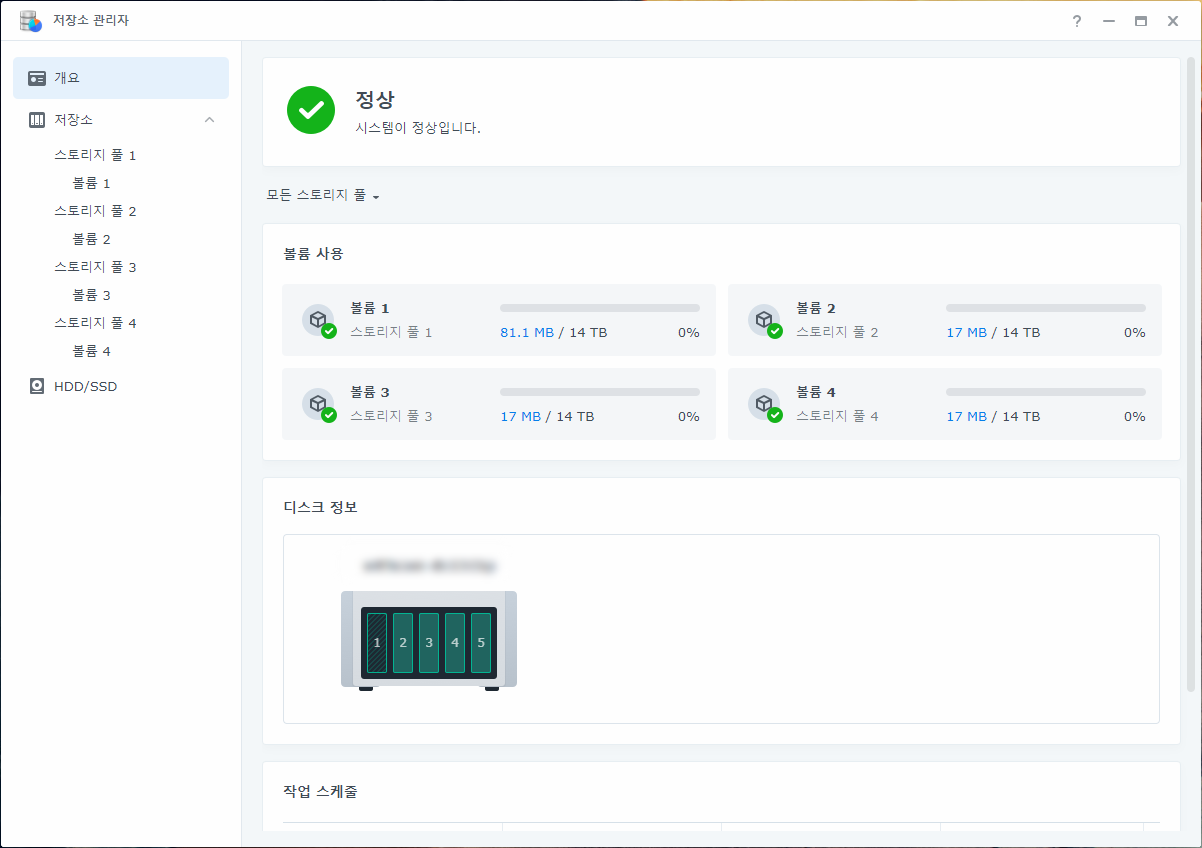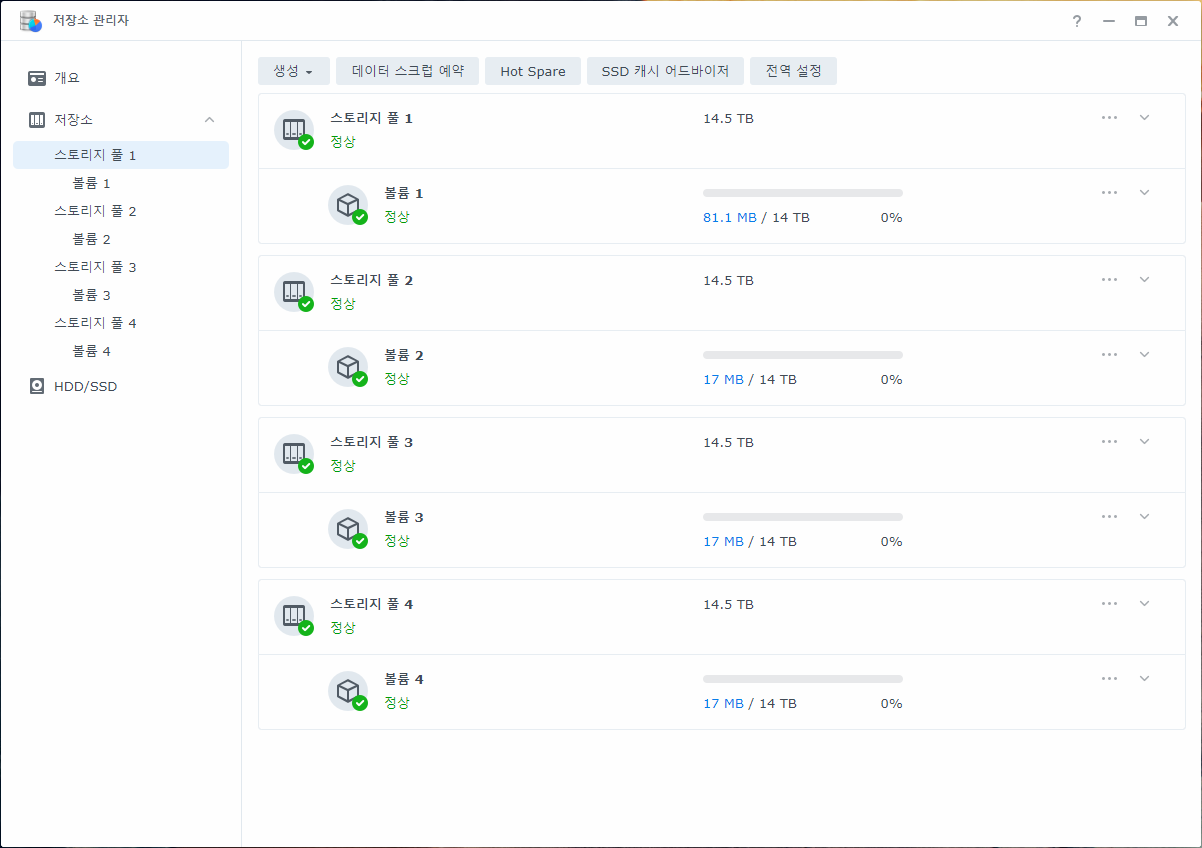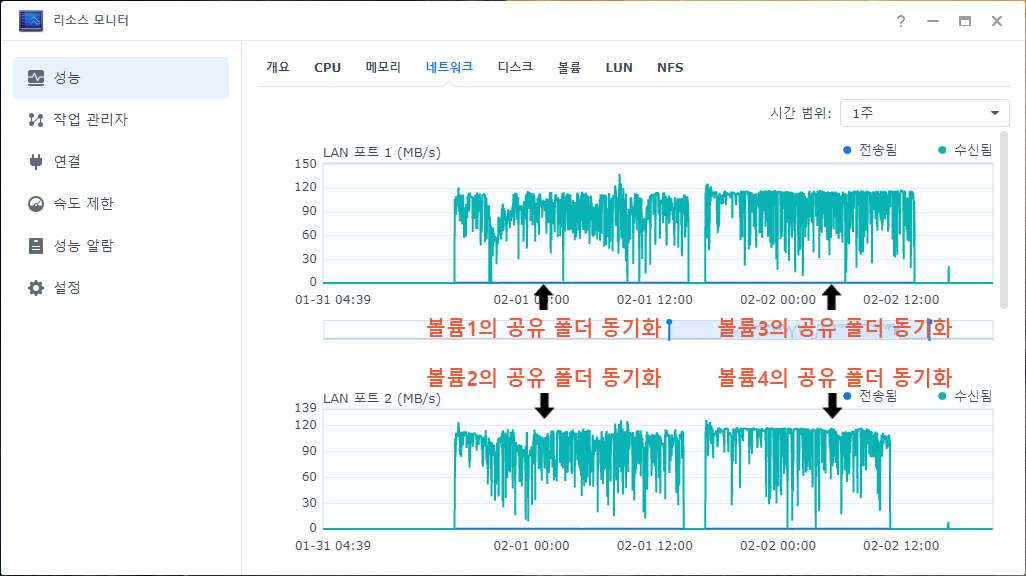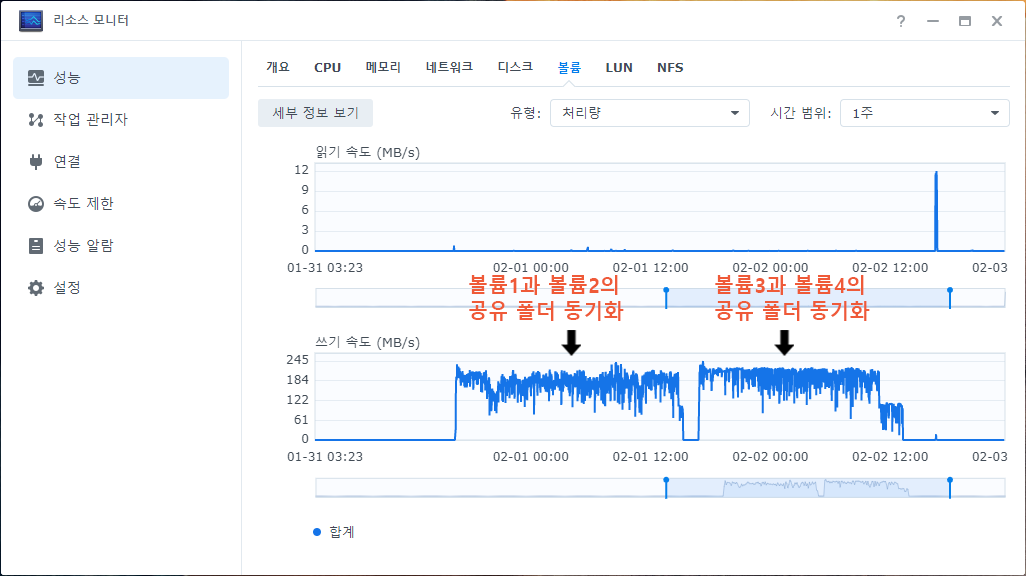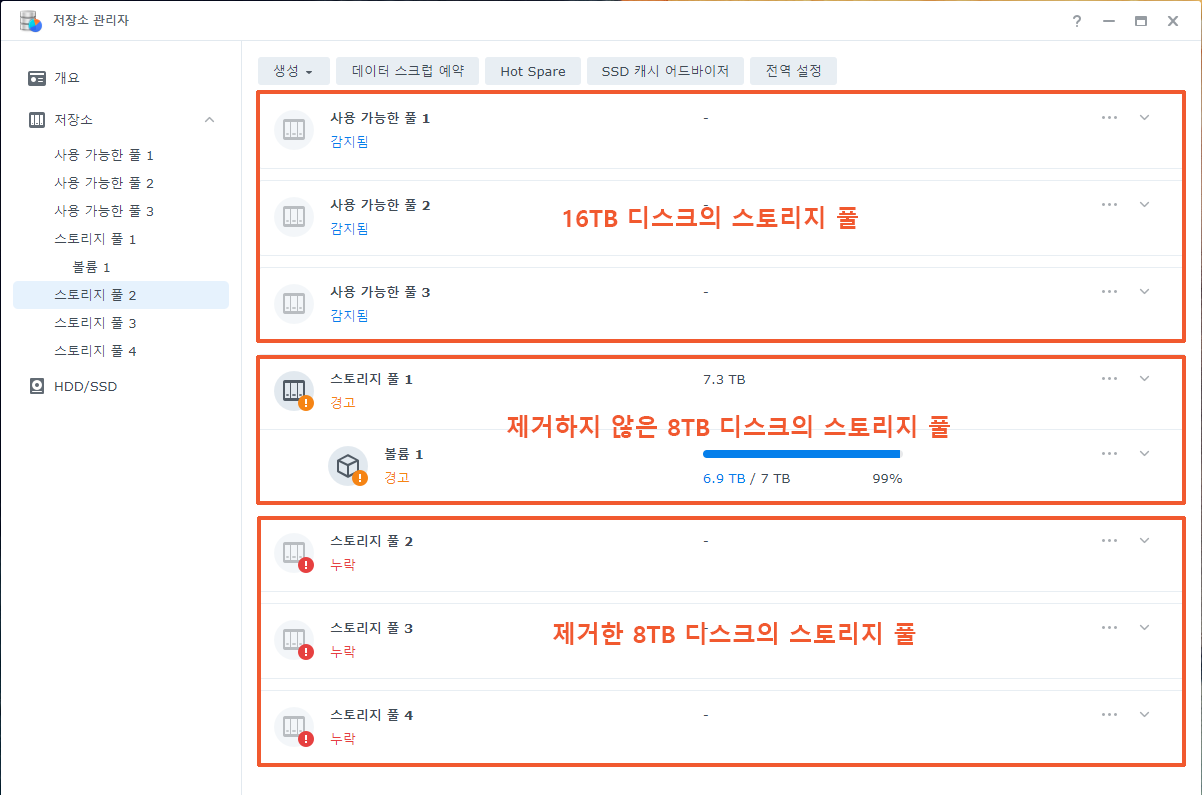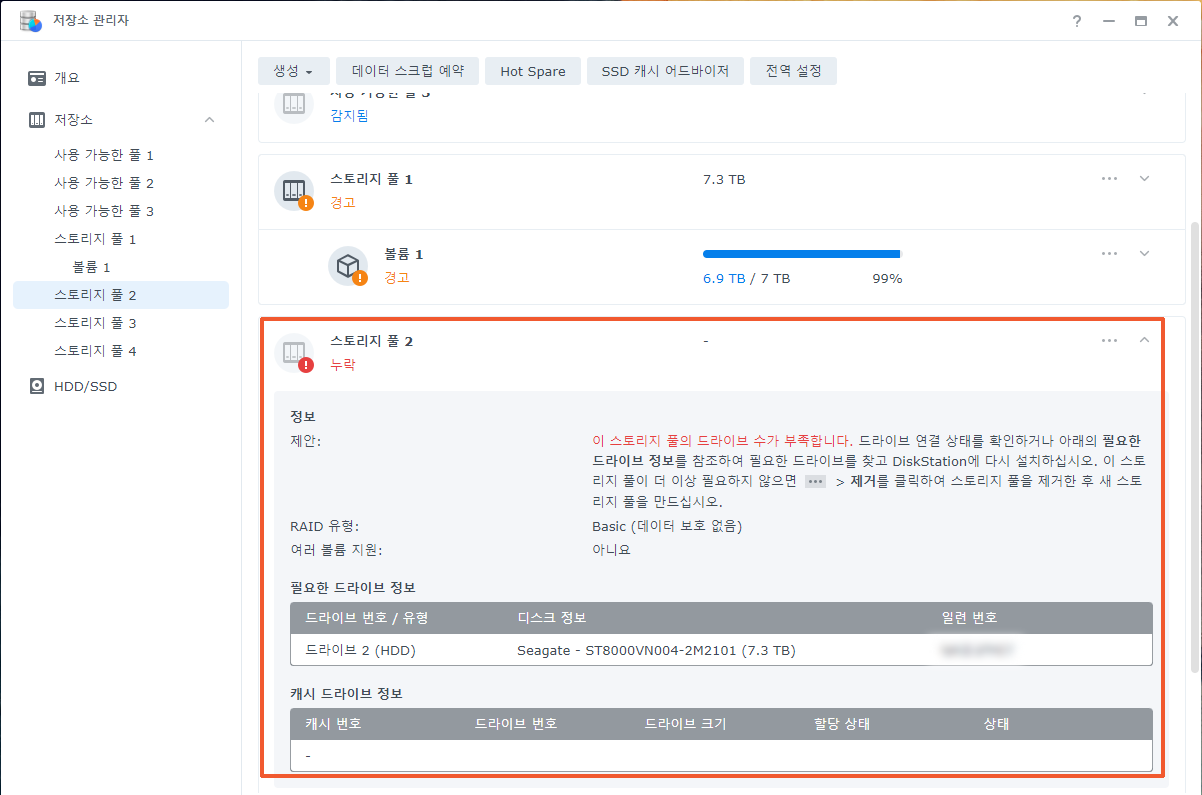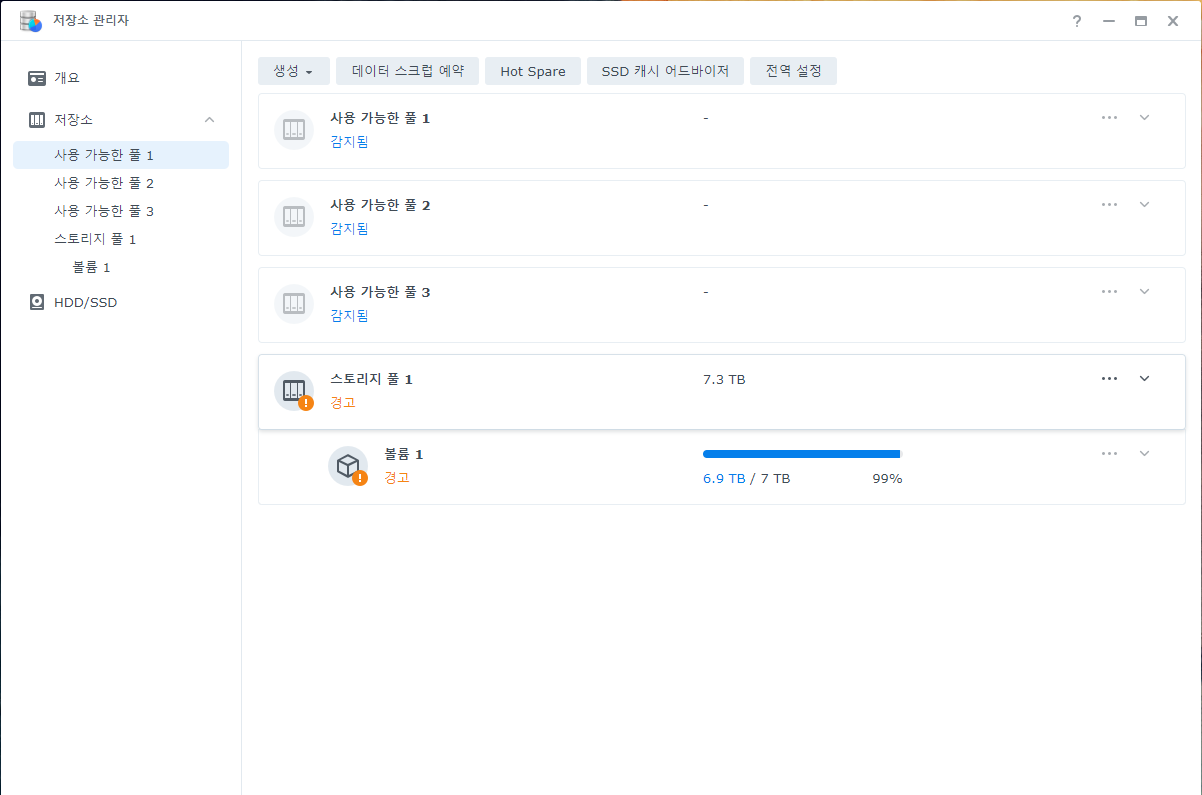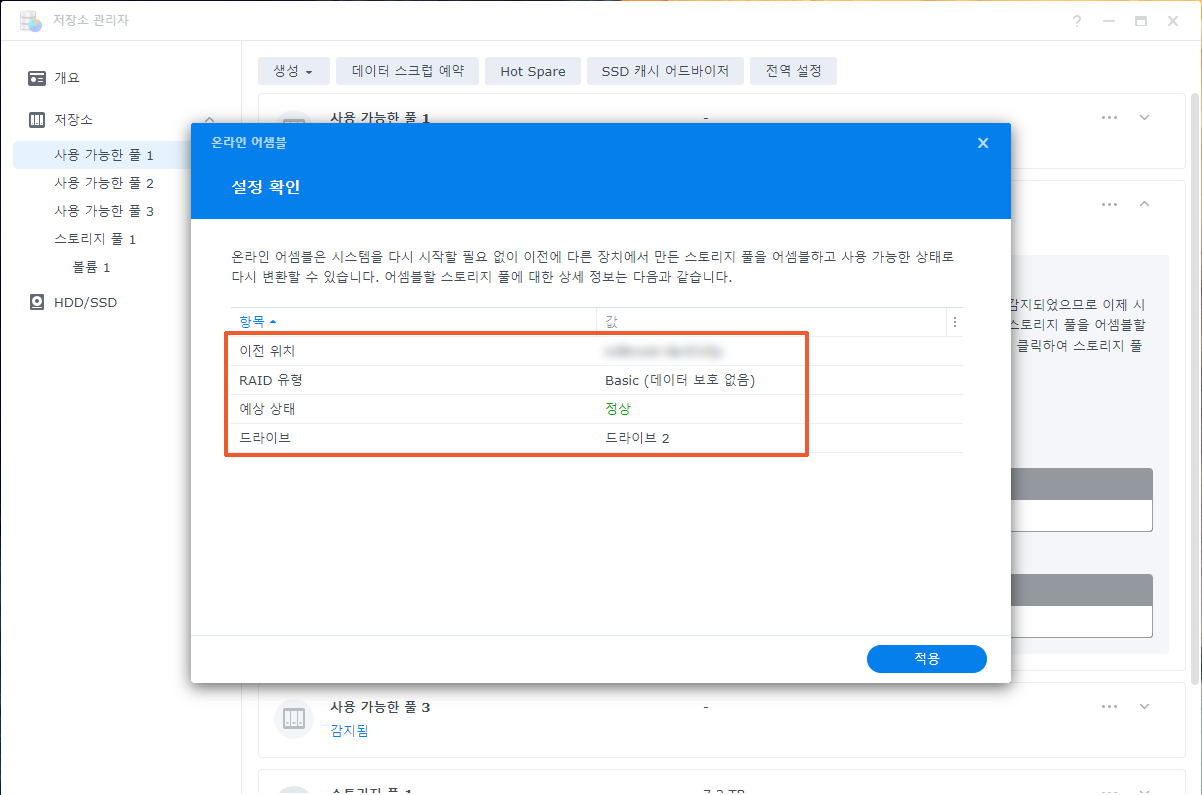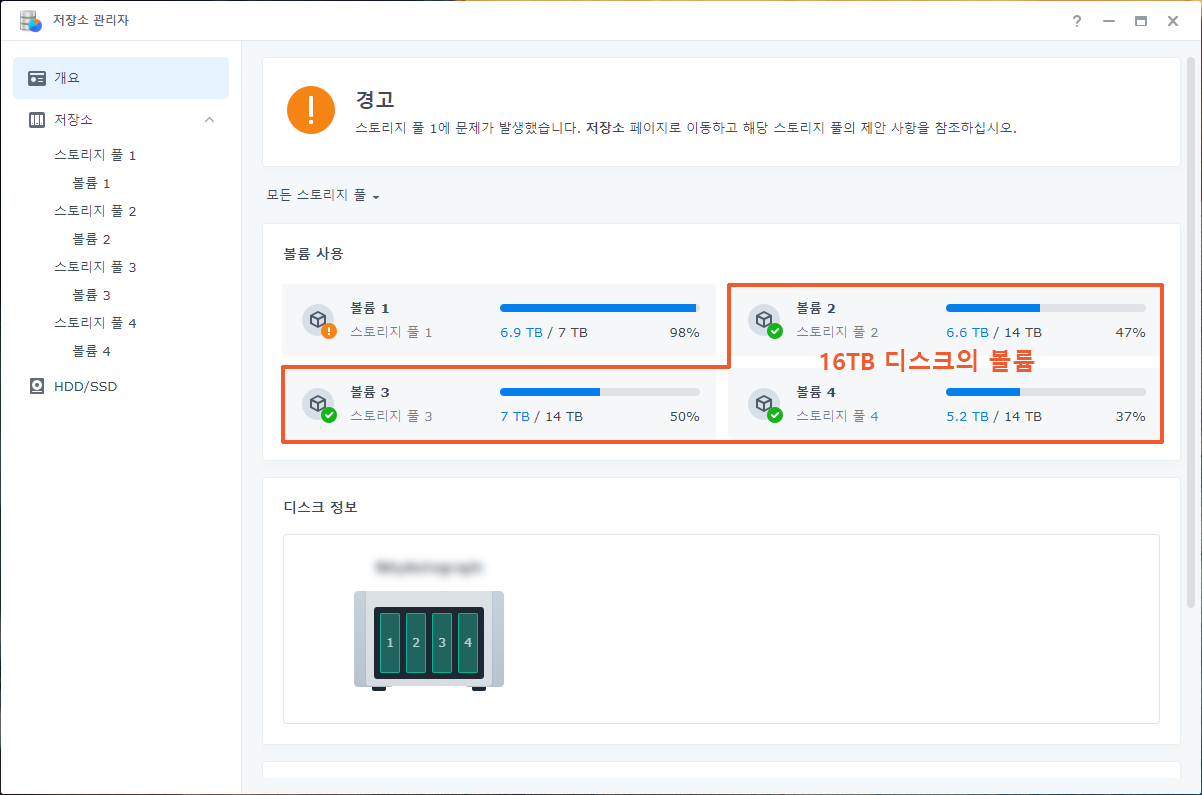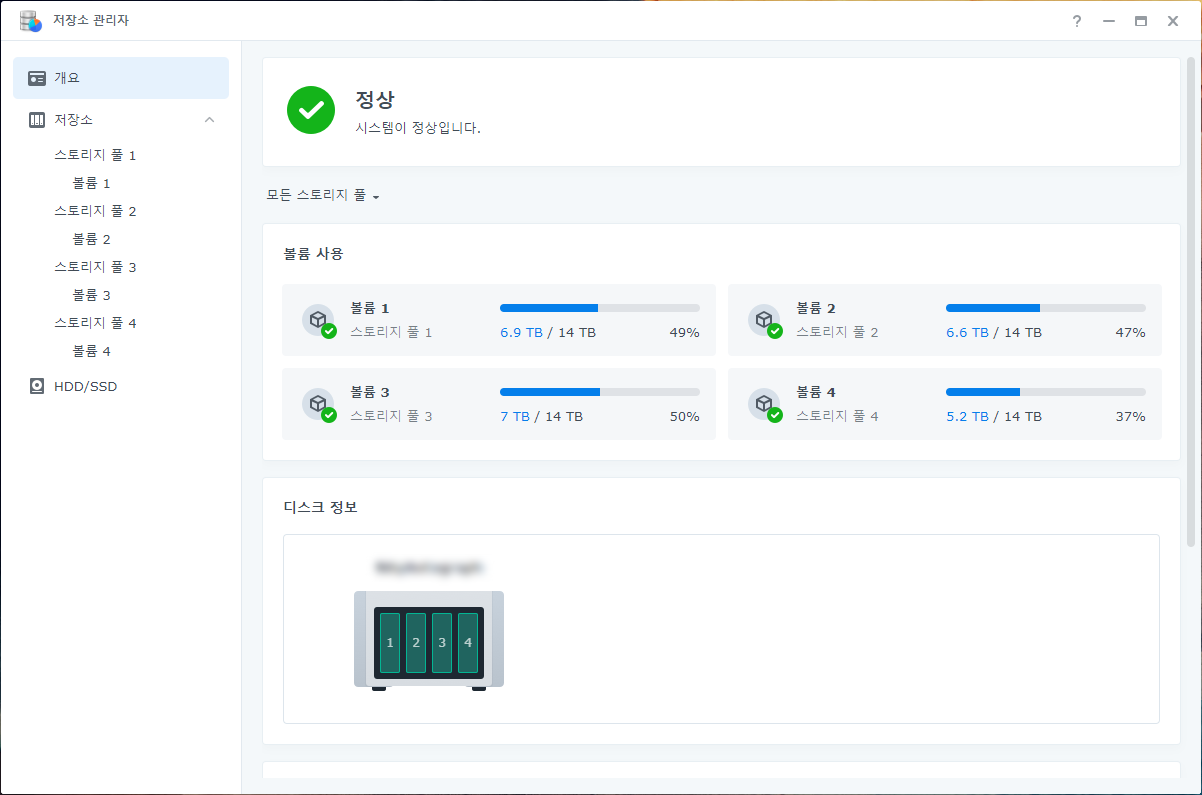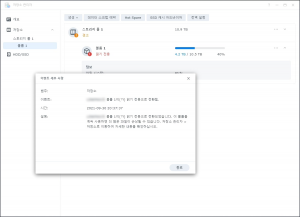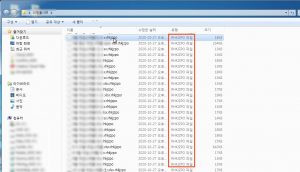8TB 디스크를 16TB 디스크로 교체하려고 합니다.
시놀로지 DS918+ 제품입니다. 8TB 하드디스크를 4개 장착했습니다. 레이드를 사용하지 않고 디스크마다 각각의 스토리지 풀과 볼륨을 만들었습니다. 즉, 디스크도 4개 스토리지 풀도 4개 볼륨도 4개입니다. 4개의 볼륨 모두 용량이 가득찼습니다.
8TB 디스크를 16TB 디스크로 교체해서 볼륨의 용량을 늘리려고 합니다. 업무 때문에 나스를 계속 사용해야 하므로, 나스 사용이 중단되는 시간을 최소화하면서 디스크를 교체하는 방법이 필요합니다.
소요시간 : 3일 어려움 : ★★★★★
'공유 폴더 동기화'와 '온라인 어셈블'을 사용합니다.
8TB 디스크 4개에 들어있는 파일의 총 용량이 25TB 정도 되는데요. 이 용량을 하드디스크에서 하드디스크로 복사하려면 가장 빠른 방법인 sata 포트에 연결해서 복사를 하더라도 최소한 35시간 정도 소요됩니다. 이 방법은 이틀 동안 나스를 사용하지 못하게 됩니다.
‘공유 폴더 동기화’와 ‘온라인 어셈블’을 사용하면 나스를 사용하지 못하는 시간을 최소화 할 수 있습니다. 하지만 별도의 나스가 필요합니다. 과정을 요약하면 아래와 같습니다. 4번 과정에서만 나스 사용이 중단되고 중단되는 시간은 1~2시간 정도입니다.
- 임시로 사용할 시놀로지 제품의 나스를 준비합니다.
- 임시로 사용하는 나스에 16TB 디스크를 장착하고 볼륨을 생성합니다.
- 공유 폴더 동기화를 사용해서 8TB 디스크의 공유 폴더를 16TB 디스크에 생성한 볼륨에 복사합니다.
- 8TB 디스크를 제거하고 16TB 디스크를 장착합니다. 온라인 어셈블을 수행합니다.
1 임시로 사용하는 나스는 DS1515+를 준비했습니다. 교체해야 할 디스크가 4개 이므로 4베이 이상 제품을 준비했습니다. 1베이 또는 2베이 제품으로도 가능하지만 똑같은 작업을 반복해야 하므로 시간이 더 소요됩니다.
2 임시로 사용하는 나스에 16TB 디스크를 4개 장착하고 기본(Basic)유형의 스토리지 풀과 볼륨을 디스크마다 생성합니다. 16TB 디스크 4개에 볼륨1, 볼륨2, 볼륨3, 볼륨4가 각각 만들어집니다.
3 DS918+에서 공유 폴더 동기화를 실행합니다. 공유 폴더 동기화로 전송되는 폴더는 원본과 동일한 볼륨에 생성됩니다. 즉, DS918+의 볼륨1에 들어있는 공유 폴더는 DS1515+의 볼륨1에 들어갑니다. DS918+의 볼륨2에 들어있는 공유 폴더는 DS1515+의 볼륨2에 들어갑니다. 볼륨3과 볼륨4도 마찬가지입니다. 결국 4개의 8TB 디스크에 들어 있는 공유 폴더가 4개의 16TB 디스크에 일대일로 그대로 복제됩니다.
DS918+에는 랜포트가 2개 있으므로 공유 폴더 동기화를 동시에 실행해서 파일을 복사하는데 소요되는 시간을 단축할 수 있습니다. 볼륨1의 공유 폴더는 랜포트1로 전송하고, 볼륨2의 공유 폴더는 랜포트2로 전송하는 식입니다.
4 DS918+에서 8TB 디스크를 제거하고 16TB 디스크를 장착합니다. DS918+의 DSM(나스 운영체제)을 그대로 사용해야 하므로 1번 디스크는 그대로 놔두고 2번, 3번, 4번 디스크만 16TB로 교체합니다. 저장소 관리자에서 온라인 어셈블을 수행합니다. 이제 16TB 디스크의 스토리지 풀과 볼륨을 사용할 수 있습니다. 온라인 어셈블 이후에는 16TB 디스크에도 DSM(나스 운영체제)이 설치됩니다. 1번 디스크도 교체하고 온라인 어셈블을 수행합니다. 온라인 어셈블 기능은 DSM 7에서 지원하는 기능입니다.
1,2,3,4 과정을 마치면 볼륨의 용량을 확장하는 작업은 완료됩니다. 작업시간은 3일 정도 소요되지만 나스를 사용하지 못하는 시간은 1~2시간 정도 밖에 발생하지 않습니다. 이번 사례에서는 데이터 이전이 필요한 패키지를 사용하지 않아서 작업이 간단했습니다. 만약 데이터 이전이 필요한 패키지를 사용하는 경우에는 하이퍼백업을 사용해서 패키지와 패키지가 생성한 데이터를 백업 및 복원하는 과정도 수행해야 합니다.
16TB 디스크 4개를 교체하고 온라인 어셈블을 수행해서 볼륨으로 사용하기까지 총 1시간 30분 정도 소요됩니다. 이 시간 동안에는 나스를 사용하지 못합니다.
참고
- Synology 지식 센터 – 공유 폴더 동기화
https://kb.synology.com/ko-kr/DSM/help/DSM/AdminCenter/application_backupserv_sharedfoldersync?version=7 - Synology 지식 센터 – 스토리지 풀 어셈블
https://kb.synology.com/ko-kr/DSM/help/DSM/StorageManager/storage_pool_online_assemble?version=7